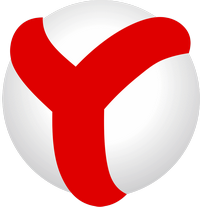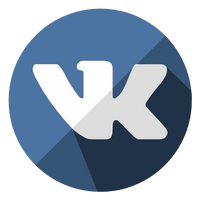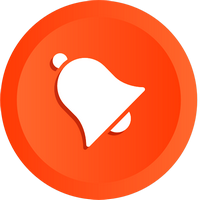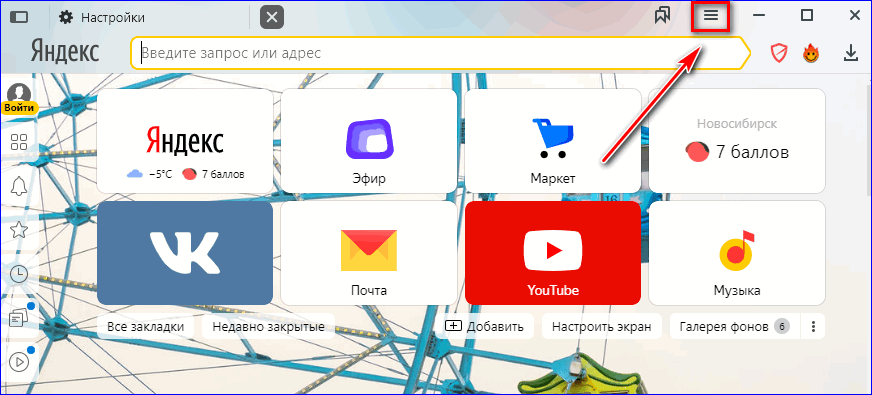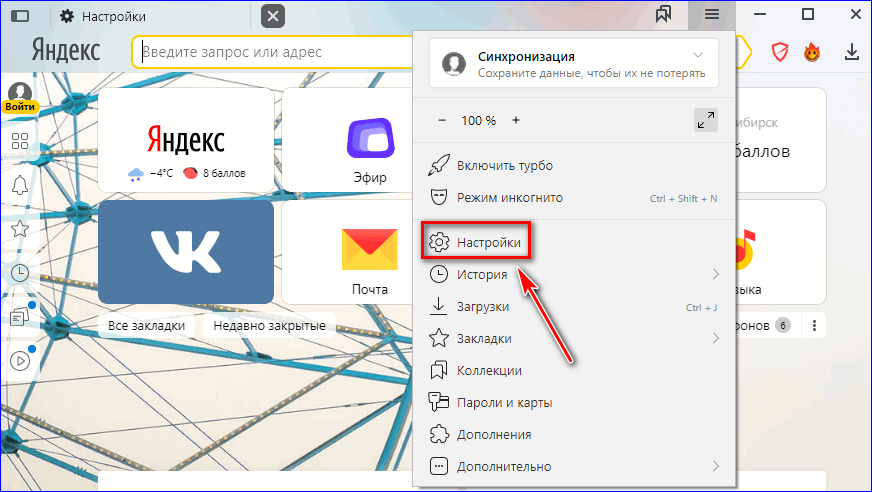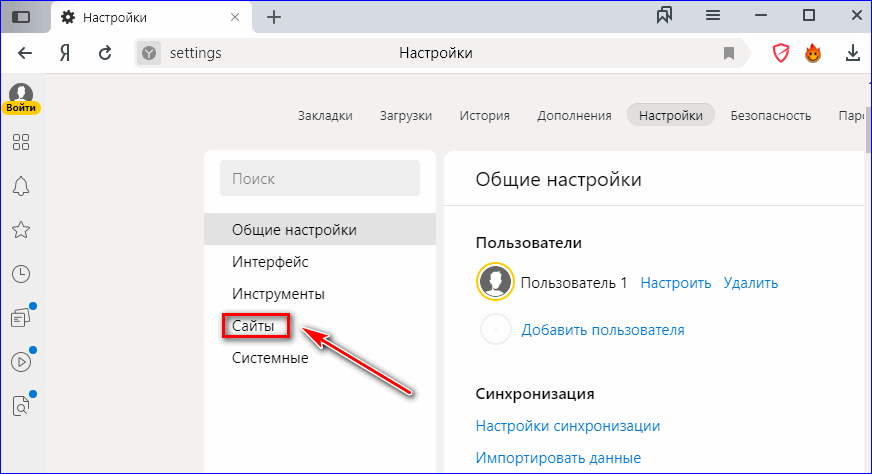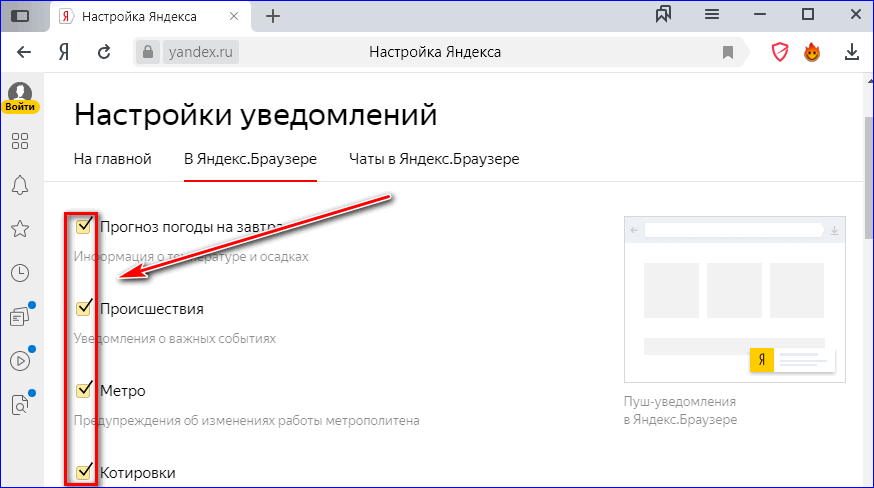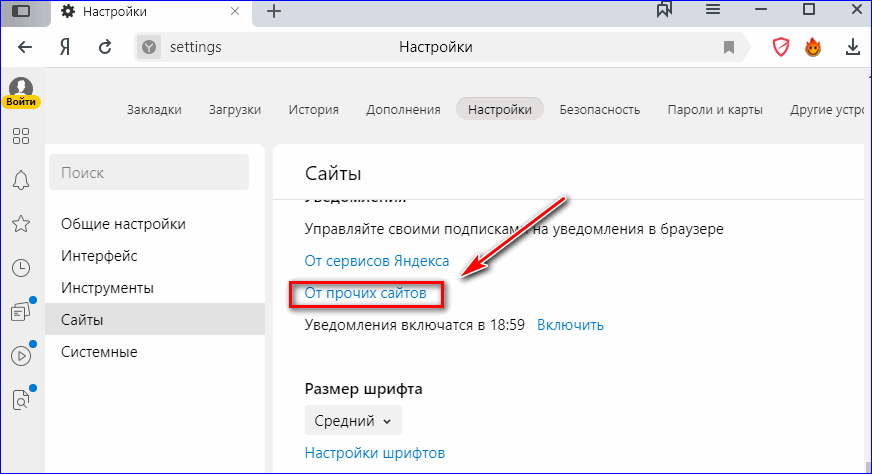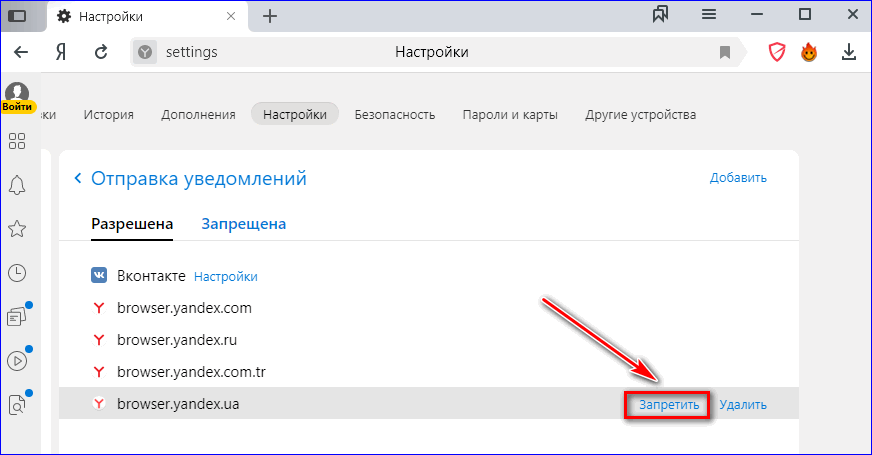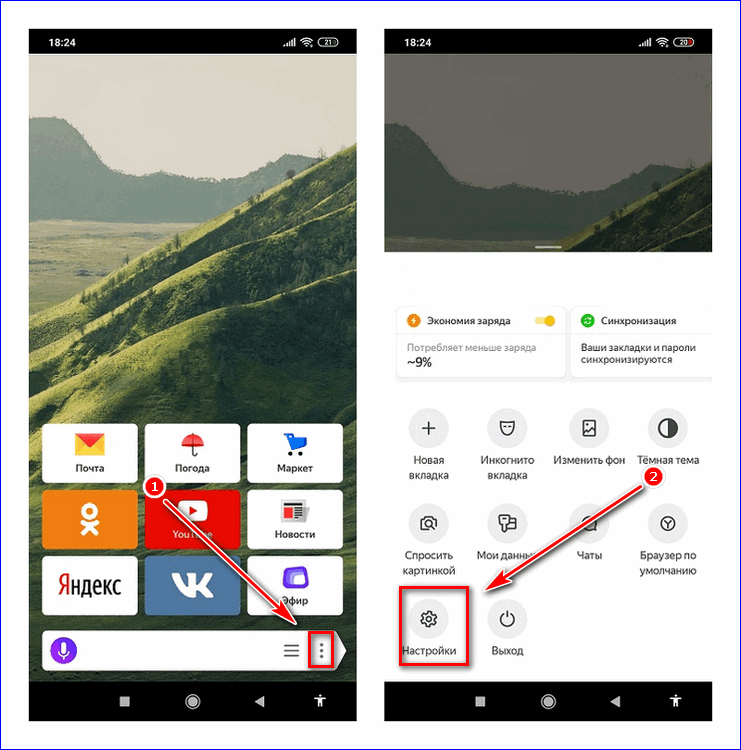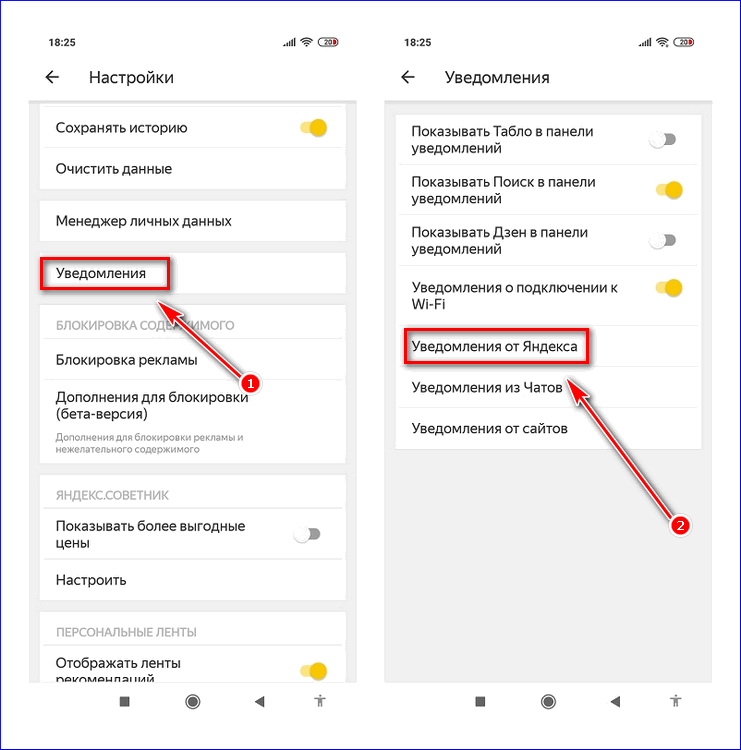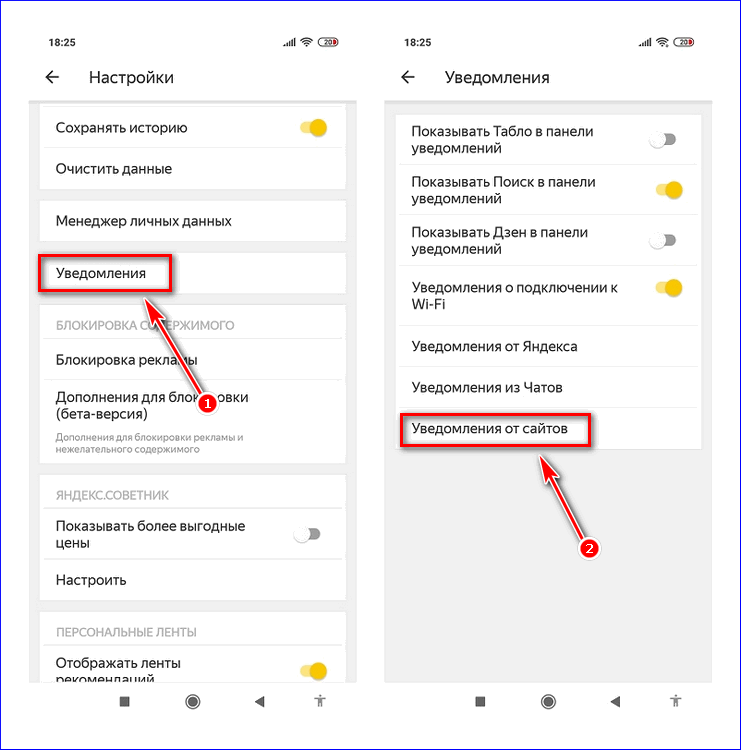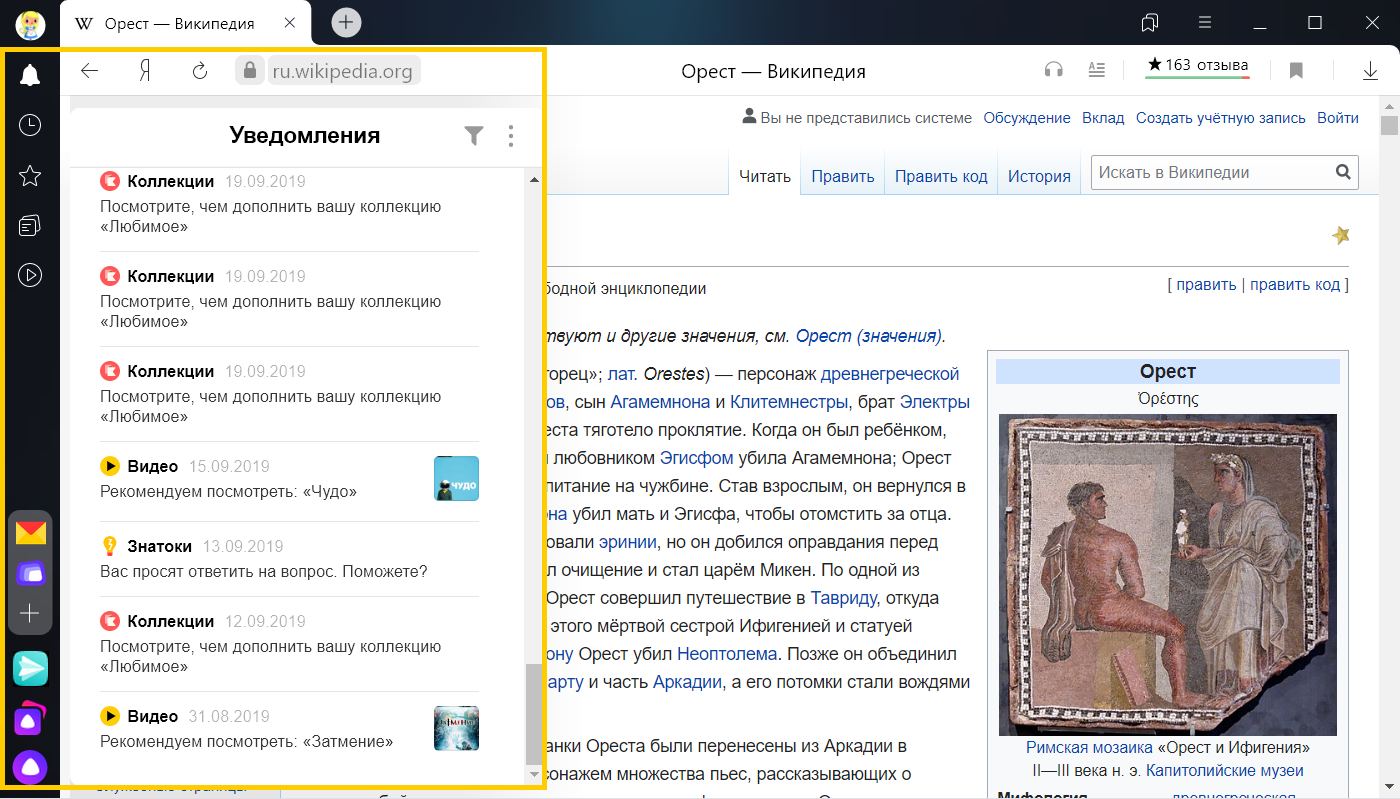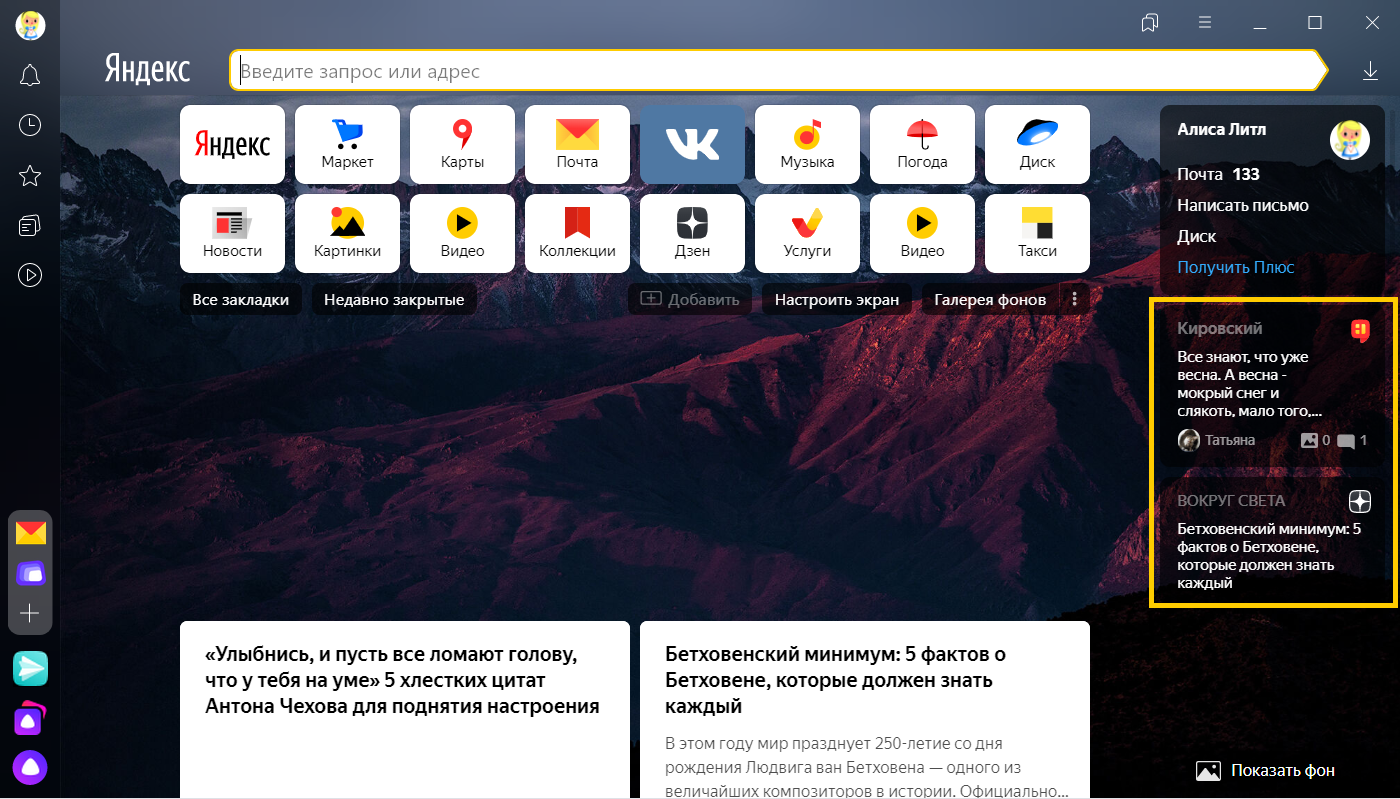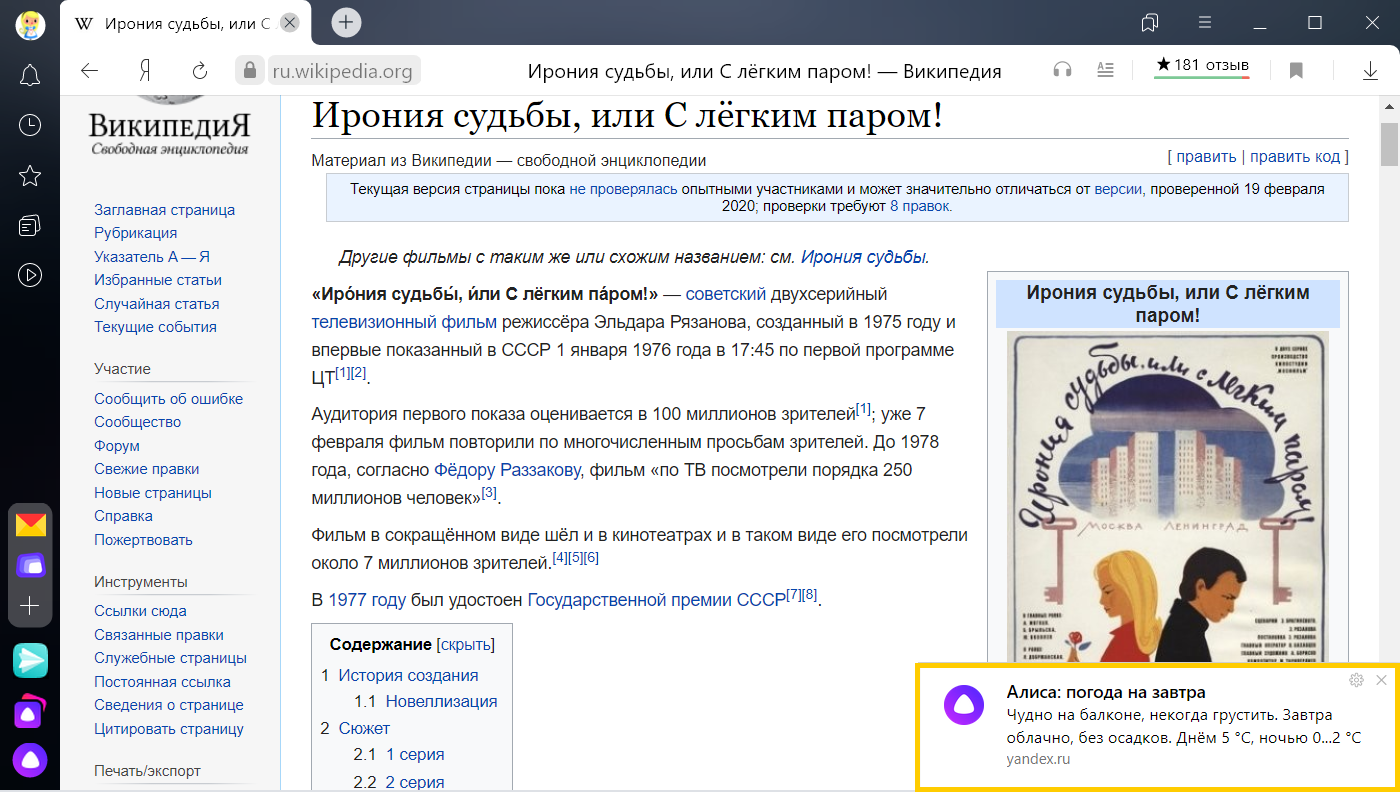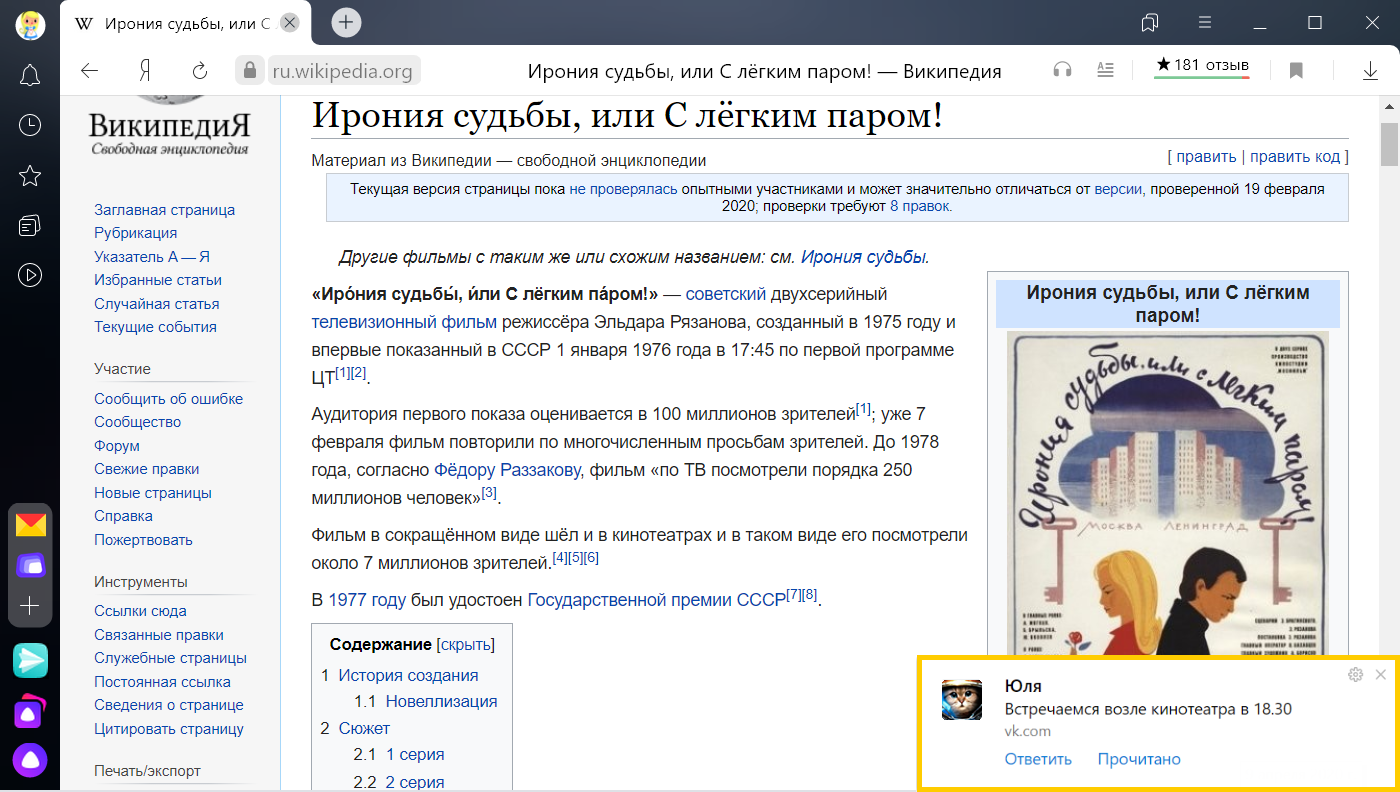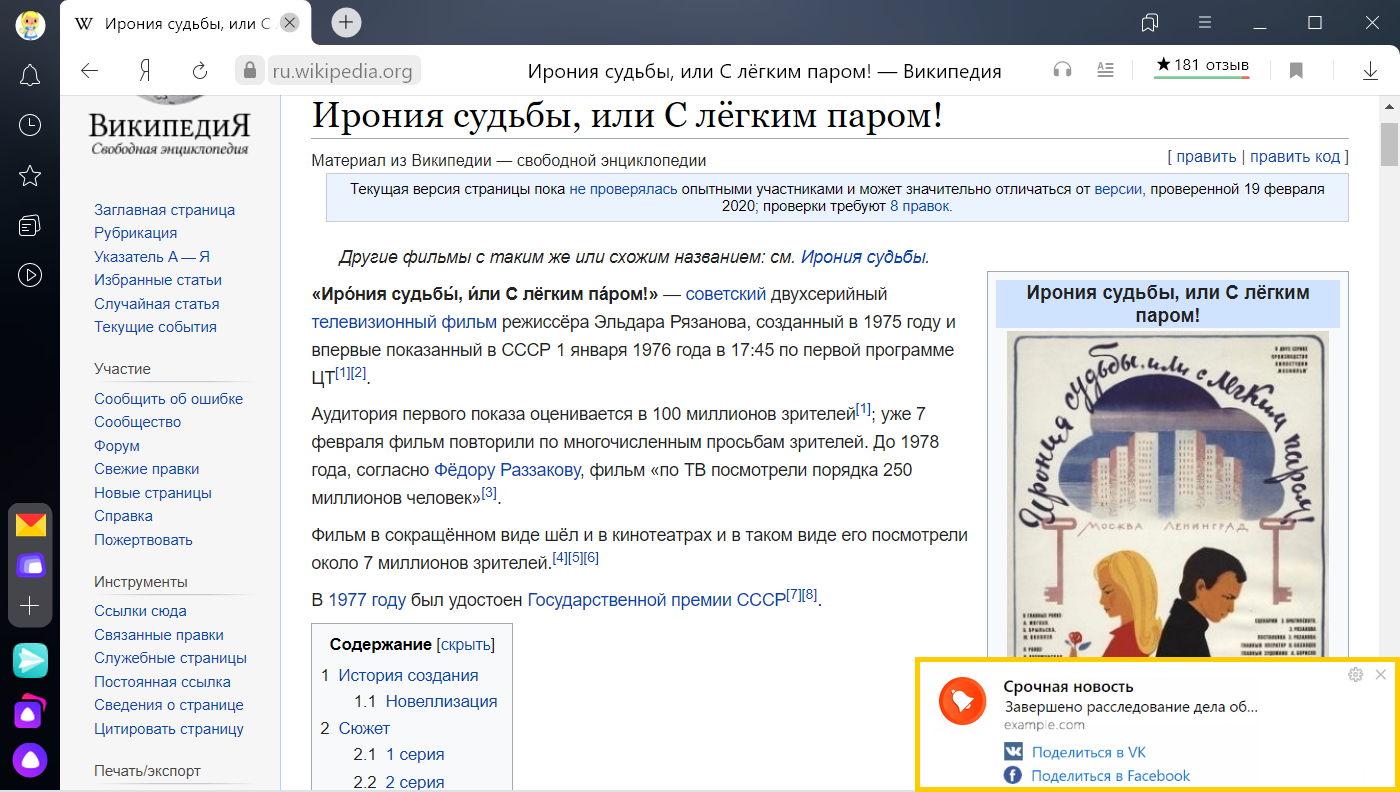- Как убрать и включить уведомления в Яндекс браузере?
- Выберите типы уведомлений, которые вы хотите получать:
- На боковой панели:
- На новой вкладке:
- Всплывающие уведомления:
- Как отключить уведомления
- Как включить уведомления
- Как отключить уведомления от сайтов в Яндекс Браузере
- Виды оповещений в Яндекс.Браузере
- Уведомления из социальной сети ВКонтакте
- Уведомления других сайтов
- Push-сообщения (отключение рассылки)
- Как отключить оповещения на ПК
- Как отключить оповещения на смартфоне
- Как включить оповещения
- Уведомления
- Сервисов Яндекса
- ВКонтакте
- Других сайтов
- Уведомления
- Сервисов Яндекса
- ВКонтакте
- Других сайтов
Как убрать и включить уведомления в Яндекс браузере?
Сервисы Яндекса отправляют уведомления об изменениях погоды, пробках, чрезвычайных ситуациях и о других событиях. Вы сами выбираете, какие именно уведомления хотите видеть.
В настоящее время не все используют всплывающие уведомления в Яндекс браузере, однако некоторые находят эту возможность крайне полезной. Эти напоминания складываются исходя из наиболее частых запросов пользователя. При необходимости их можно включать, отключать и настраивать. В данном случае, прежде всего, требуется рассмотреть именно отключение, так как в ряде случаев напоминание может включаться автоматически без ведома владельца устройства.
↓ Скачать Яндекс браузер вы можете по прямой ссылке внизу статьи ↓
Выберите типы уведомлений, которые вы хотите получать:
На боковой панели:
- Нажмите значок
.
- В правом верхнем углу нажмите
→ Настройки .
- Выберите уведомления.
На новой вкладке:
- Нажмите
→ Настройки .
- Откройте Интерфейс .
- В блоке Новая вкладка нажмите Настройки информеров справа .
- Выберите уведомления.
Всплывающие уведомления:
- Нажмите
→ Настройки .
- Откройте Сайты .
- В блоке Уведомления нажмите От сервисов Яндекса .
- На вкладке В Яндекс.Браузере выберите уведомления.
- Нажмите Сохранить .
Как отключить уведомления
Как отключить уведомления в web-обозревателе Яндекс браузер? В данном случае у пользователя не должно возникать трудностей. Рассмотрим более детально, как правильно отключить уведомления:
- Необходимо запустить программу браузера;
- Далее требуется нажать кнопку меню;
- Здесь требуется перейти на вкладку «Настройки»;
- После этого следует выбрать «Показать дополнительные настройки»;
- Здесь будет присутствовать блок «Уведомления»;
- В конце останется только включить отказ от оповещений.
Следует понимать, что таким методом, блокируются абсолютно все уведомления. Однако, если требуется запретить напоминания конкретным сайтам, то для этого есть вкладка «Исключения». Здесь пользователь может установить предпочтительные и нежелательные оповещения.
Важно: Яндекс браузер, как правило, показывает оповещения из социальных сетей, почты и непосредственно от самой поисковой системы.
Как включить уведомления
Чтобы браузер смог показывать уведомления, также требуется выполнить ряд действий. Рассмотрим более детально, что требуется сделать пользователю, чтобы получать уведомления (сообщения) с конкретных сайтов:
- Предварительно запускается браузер
- Далее необходимо найти меню и вкладку «Настройки»;
- Далее потребуется перейти в пункт дополнительных установок.
- Здесь следует выбрать блок «Уведомления».
- После этого в меню выбрать, какие именно оповещения будут выводиться на экран.
В целом, данная процедура достаточно простая, однако некоторые несведущие пользователи не знают правильность действий.
Как отключить уведомления от сайтов в Яндекс Браузере
Отключить уведомления от сайтов в Яндекс.Браузере можно на компьютере и телефоне. Для этого перейдите в параметры web-обозревателя и настройте всплывающие сообщения. Отключить уведомления можно для всех или конкретных ресурсов. Изменения применяются автоматически, без перезагрузки браузера.
Виды оповещений в Яндекс.Браузере
В web-обозревателе имеется 3 типа информирования:
- всплывающие;
- в новой вкладке;
- на боковой панели.
Мобильная версия обозревателя отображает сообщения от:
- сервисов Yandex;
- Яндекс.Чатов;
- Сторонних ресурсов.
Оповещения в браузере Яндекс включены по умолчанию . Если сообщения отвлекают от работы, отключите их в настройках.
Уведомления из социальной сети ВКонтакте
С выходом версии 14.4 в Yandex браузере появилась возможность получения сообщений от социальной сети ВКонтакте. Уведомление оповещает о:
- новых сообщениях;
- ответах на комментарии;
- заявках в друзья.
Если кликнуть на оповещение, в новой вкладке откроется ВКонтакте.
Важно! Чтобы получать сообщения, не обязательно держать страницу с социальной сетью открытой.
Уведомления других сайтов
Интернет ресурсы, для увеличения целевой аудитории предлагают посетителям подписаться на информирование. Сайты отправляют сообщения, при появлении новых:
При первом посещении web-сайтов, появляется окно, спрашивающее разрешение на демонстрацию уведомлений.
Push-сообщения (отключение рассылки)
Push-сообщения появляются в правом нижнем углу рабочего стола. В оповещении отображаются:
- изменения;
- реклама;
- добавление нового контента.
Всплывающие окна отображаются если Yandex.Browser работает в фоновом режиме.
Чтобы отключить рассылку:
- Откройте меню web-обозревателя.
- Выберите параметры.
- Перейдите в раздел «Сайты».
- Выберите ресурс и нажмите «Настройки».
- Снимите галку рядом с надписью: «Включить».
Важно! Для применения изменений перезагрузите web-обозреватель.
Как отключить оповещения на ПК
Убрать уведомления в браузере Яндекс на компьютере можно для:
- сервисов Yandex;
- сторонних web-сайтов.
Чтобы отключить сообщения, приходящие от Яндекса:
- Перейдите по ссылке.
- Снимите галочки с ненужных категорий.
- Прокрутите страницу до низа.
- Нажмите на клавишу «Сохранить».
Чтобы избавиться от оповещений, приходящих со сторонних ресурсов:
- Откройте меню.
- Выберите «Настройки».
- Перейдите в категорию «Сайты».
- Нажмите на ссылку «От прочих ресурсов».
- Выберите параметр и нажмите «Запретить».
Важно. Изменения применяются автоматически после выхода из настроек.
Как отключить оповещения на смартфоне
Яндекс.Браузер в телефоне способен демонстрировать всплывающие сообщения. Чтобы отключить уведомления от Yandex:
- Откройте меню (горизонтально расположенные точки).
- Кликните на иконку с шестеренками.
- Прокрутите экран до пункта «Уведомления».
- Выберите «От Yandex».
- Найдите ненужную категорию.
- Передвиньте включатель в левую сторону.
Важно! Изменения сохранятся после выхода из параметров.
Чтобы выключить уведомления от сторонних ресурсов:
- Кликните на горизонтальные точки, рядом с адресной строкой.
- Перейдите в раздел с настройками.
- Откройте «Оповещения».
- Выберите «От прочих».
- Нажмите на интересующий интернет-ресурс.
- Кликните «Блокировать».
Если все сделано правильно, Push уведомления в Яндекс.Браузере появляться больше не будут.
Как включить оповещения
Включить уведомления о новостях или изменениях сайта, можно при первом посещении ресурса. Для добавления Push сообщений из параметров на компьютере:
- Перейдите по ссылке.
- Выберите «Сайты».
- Нажмите «От прочих».
- Перейдите во вкладку «Разрешена».
- Нажмите добавить.
- Введите URL.
Включить показ уведомлений в Яндекс.Браузере на Android можно только перейдя на интересующий ресурс. Перед этим включите разрешение на отправку запроса в настройках:
- Откройте меню.
- Тапните по иконке с шестеренкой.
- Выберите «Оповещение».
- Найдите «От интернет-ресурсов».
- Активируйте разрешение на запрос.
Изменения вступят в силу сразу после выхода из параметров . Для продолжения работы перезагружать обозреватель не нужно.
Уведомления
Яндекс.Браузер показывает уведомления от:
Сервисов Яндекса
Сервисы Яндекса отправляют уведомления об изменениях погоды, пробках, чрезвычайных ситуациях и о других событиях. Вы сами выбираете, какие именно уведомления хотите видеть.
- На боковой панели
- На новой вкладке
- Всплывающие уведомления
Выберите типы уведомлений, которые вы хотите получать.
ВКонтакте
Яндекс.Браузер отправляет уведомления от имени социальной сети. Вы будете получать уведомления о новых сообщениях, комментариях или запросах на добавление в друзья.
Вы можете разрешать или блокировать такие уведомления.
Яндекс.Браузер предложит вам включить уведомления при первом открытии сайта ВКонтакте. Если вы отказались от этой возможности, то сможете включить уведомления в настройках в любое время.
Чтобы включить или отключить уведомления в настройках:
Других сайтов
Cайты могут отправлять уведомления о новостях, комментариях, обновлениях и других событиях. Как правило, сайты запрашивают разрешение на отправку уведомлений, но иногда могут делать это без спроса. В Яндекс.Браузере вы можете разрешать или блокировать уведомления от конкретного сайта или вовсе запретить всем сайтам предлагать отправку уведомлений.
При первом открытии сайта, рассылающего уведомления пользователям, Яндекс.Браузер спрашивает вас, разрешать или блокировать уведомления от этого сайта. После того, как вы разрешите или запретите уведомления, на панели Protect появится опция Получать уведомления от сайта , а в Умной строке значок .
- Из уведомления
- На панели Protect
- В настройках
В уведомлении нажмите → Запретить отправлять уведомления .
После этого сайты не будут предлагать вам отправку уведомлений. Сайты, которым вы уже разрешили отправлять уведомления, будут посылать их по-прежнему. Блокировать уведомления нужно отдельно для каждого сайта.
Уведомления
Яндекс.Браузер показывает уведомления от:
Сервисов Яндекса
Сервисы Яндекса отправляют уведомления об изменениях погоды, пробках, чрезвычайных ситуациях и о других событиях. Вы сами выбираете, какие именно уведомления хотите видеть.
- На боковой панели
- На новой вкладке
- Всплывающие уведомления
Выберите типы уведомлений, которые вы хотите получать.
ВКонтакте
Яндекс.Браузер отправляет уведомления от имени социальной сети. Вы будете получать уведомления о новых сообщениях, комментариях или запросах на добавление в друзья.
Вы можете разрешать или блокировать такие уведомления.
Яндекс.Браузер предложит вам включить уведомления при первом открытии сайта ВКонтакте. Если вы отказались от этой возможности, то сможете включить уведомления в настройках в любое время.
Чтобы включить или отключить уведомления в настройках:
Других сайтов
Cайты могут отправлять уведомления о новостях, комментариях, обновлениях и других событиях. Как правило, сайты запрашивают разрешение на отправку уведомлений, но иногда могут делать это без спроса. В Яндекс.Браузере вы можете разрешать или блокировать уведомления от конкретного сайта или вовсе запретить всем сайтам предлагать отправку уведомлений.
При первом открытии сайта, рассылающего уведомления пользователям, Яндекс.Браузер спрашивает вас, разрешать или блокировать уведомления от этого сайта. После того, как вы разрешите или запретите уведомления, на панели Protect появится опция Получать уведомления от сайта , а в Умной строке значок 
- Из уведомления
- На панели Protect
- В настройках
В уведомлении нажмите 
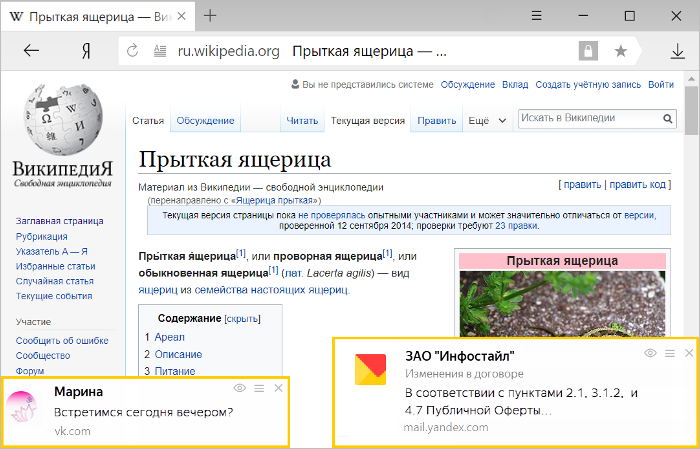
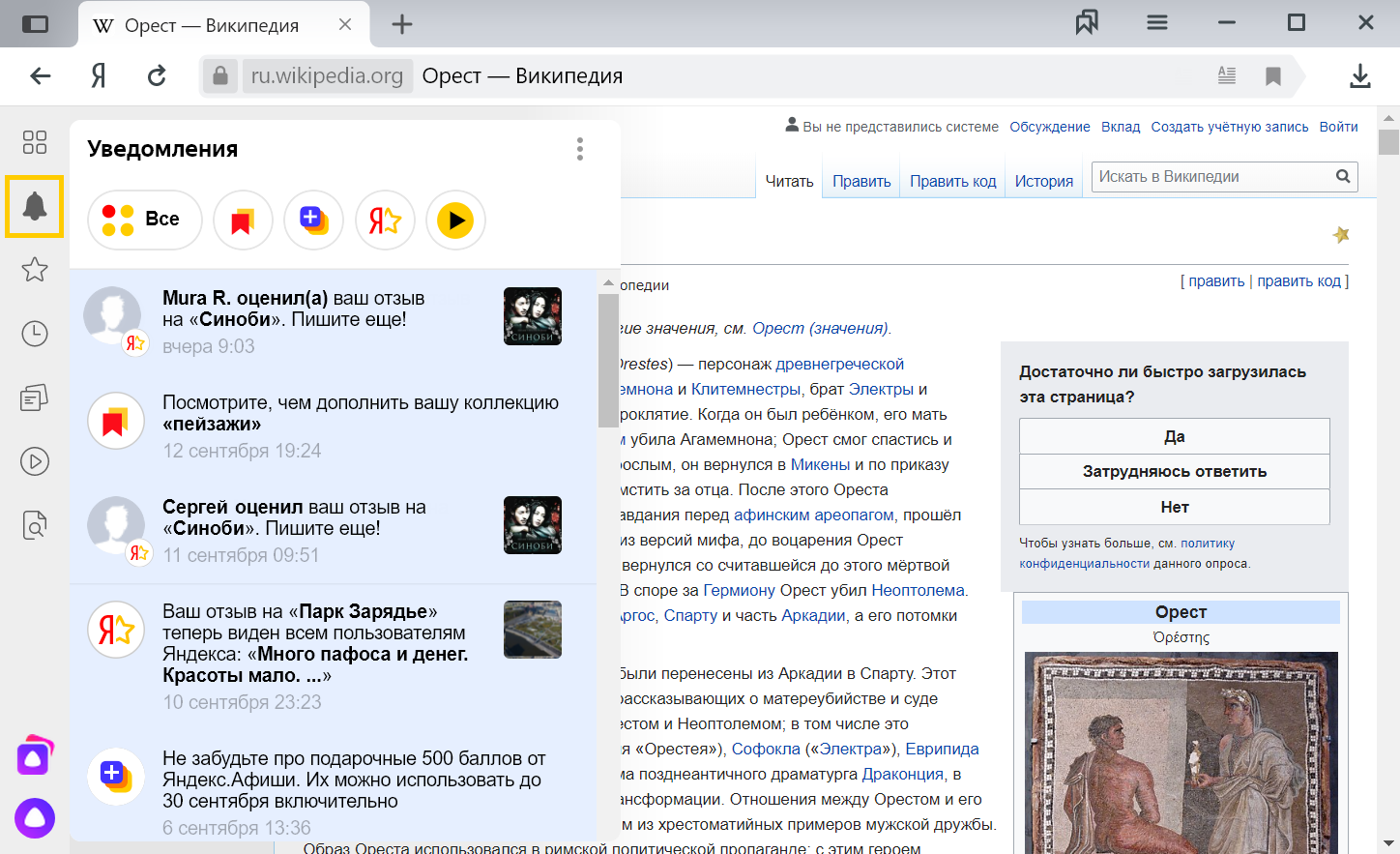
 .
. → Настройки .
→ Настройки . → Настройки .
→ Настройки .